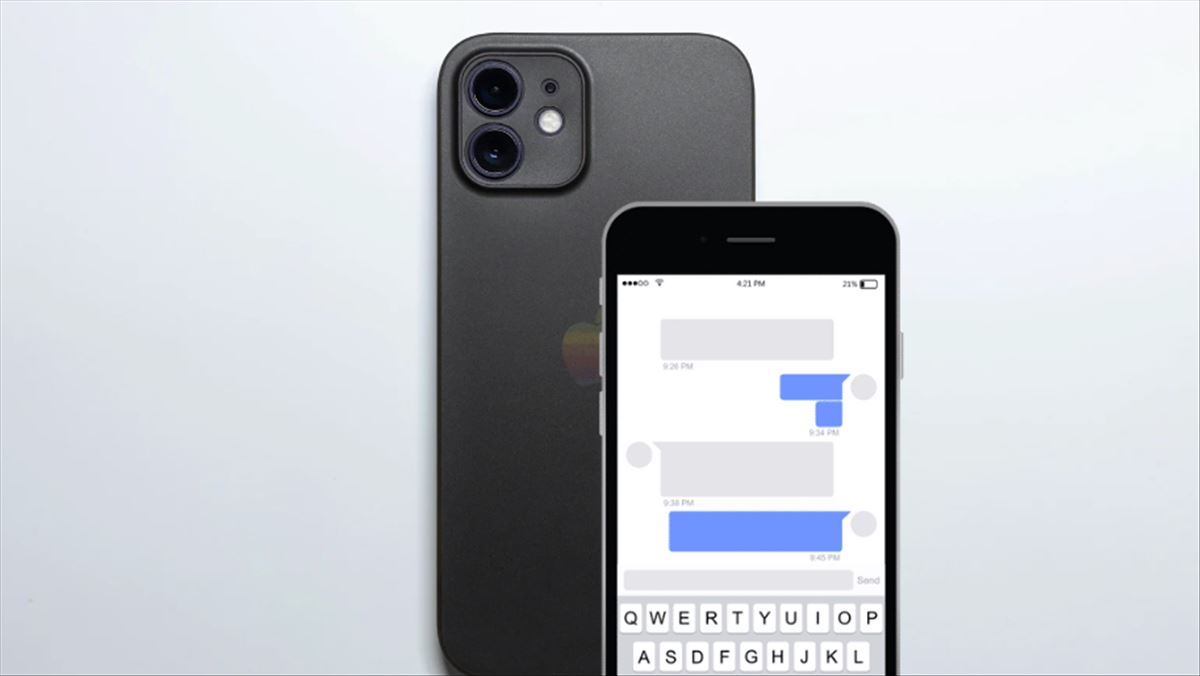Si llevamos un buen rato usando las aplicaciones nativas de Apple, como iMessage o FaceTime, es posible que estemos adaptados ya a comunicarnos con las demás personas que tenga móviles iPhone por medio de las mismas.
Pero seguramente, os topamos con la problemática para cambiar el respectivo número del smartphone con el cual está registrada la cuenta, esto no será una tarea mayor y para ello debemos seguir los pasos a continuación.
Cómo actualizar el número de iMessage
Al momento de cambiar nuestra tarjeta SIM por una nueva, es necesario desactivar iMessage, para evitarnos posibles confusiones entre ambos números telefónicos y tener más control sobre el mismo.
Para ello tendremos que dirigirnos a la aplicación por defecto que se conoce como Ajustes, luego vamos a ubicar el apartado de Mensajes y es necesario desactivar la que dice iMessage.
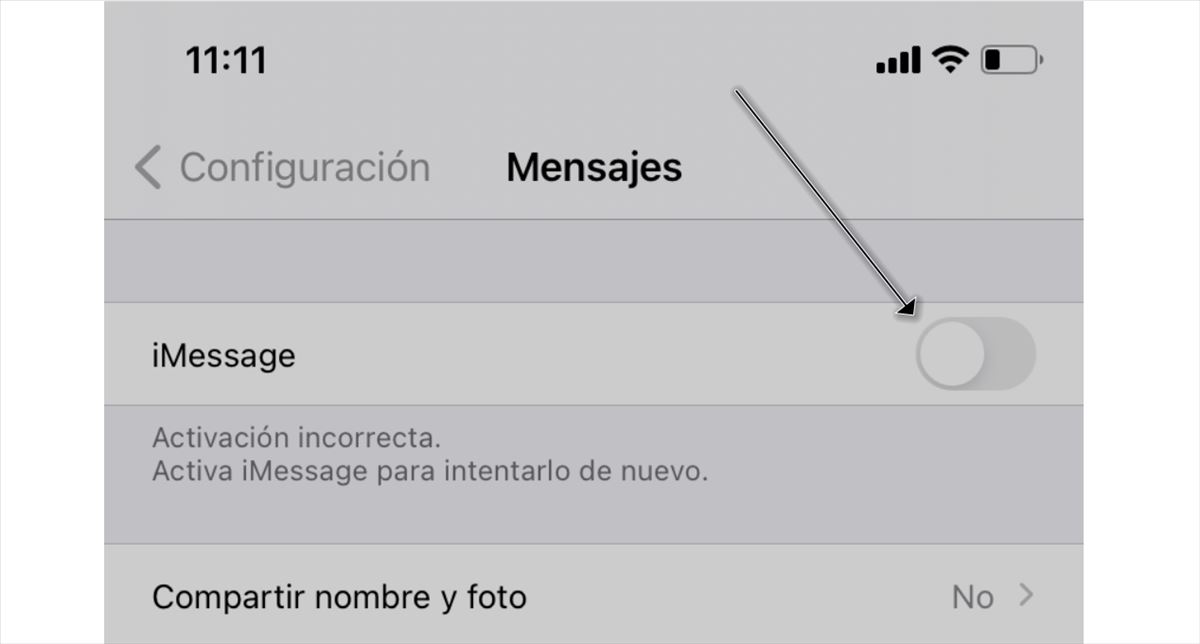
Seguidamente, ya con la aplicación de iMessage desactivada, procederemos a ejecutar el cambio de memoria SIM y lo más probable es que los datos sean los mismos, aunque si optamos por una eSIM es casi un hecho que tendremos que configurar desde cero el perfil. Ojo, es recomendable reiniciar el equipo para actualizar todos los cambios hechos al mismo.
El tercer paso es un poco más complejo de lo que pensamos y es que tendremos que actualizar nuestro número de teléfono dentro de las configuraciones del móvil, así que tenemos que pulsar sobre la app de Ajustes, después vamos a pulsar sobre Teléfono y luego tocaremos sobre Mi número.
Es necesario insertar todos aquellos datos de nuestro número telefónico, ya que si por alguna casualidad nos vamos a comunicar con alguien a nivel internacional, es claramente un requisito contar con el número actual en el móvil y estar conectados a una red Wi-Fi, o en su lugar contar con datos móviles.
Para continuar el procedimiento, vamos a seguir con la acción de reactivar la app de iMessage. Cabe destacar que esto lo debemos hacer luego de tener el número configurado previamente, ya con esto claro debemos ir nuevamente a la aplicación de Ajustes del smartphone e iremos a Mensajes y activaremos la que lleva por nombre iMessage.
Ya casi estamos finalizando este procedimiento que quizás a algunos usuarios suele parecer bastante tedioso. Ahora nos dirigiremos al apartado que dice Enviar y recibir, que se ubica dentro de los ajustes del apartado de Mensajes.
En este punto seleccionaremos el número que queremos que sea nuestra línea telefónica predeterminada para evitar confusiones y malos entendidos con nuestros contactos.
Adicionalmente, he aquí un plus de una solución óptima para deshacernos de un número que ya no tengamos acceso, pero que este aún se encuentre vinculado en nuestra cuenta de iCloud: La solución es más sencilla de lo que os pensáis y es que debemos cambiar la contraseña de nuestra cuenta de iCloud y automáticamente se eliminará el número adicional de todos los dispositivos a los cuales se encuentren registrados en el iCloud.